windows延缓写入失败解决方法_window延缓写入失败
2025-11-05 11:00 来源:西西软件下载 作者:佚名Windows电脑使用中弹出提示:“Windows延缓写入失败。无法将某些文件保存到设备中。”这通常意味着系统在数据写入外部存储设备时出现错误。延缓写入是Windows系统的一种性能优化机制,它通过将写入操作暂时缓存到内存中,以提高数据传输效率。但如果缓存区数据无法正常写入目标设备,就会出现延缓写入失败的错误提示。本文将为玩家们介绍windows延缓写入失败的多种解决方法,轻松修复问题。

一、Windows延缓写入失败的常见原因
1、U盘或移动硬盘连接不稳定
接口接触不良或USB线损坏,会导致写入中断。
2、磁盘文件系统错误
存储设备的文件系统(如FAT32、NTFS)损坏,导致写入失败。
3、电脑驱动程序异常或过期
特别是主板芯片组驱动、USB控制器驱动版本不兼容,容易引发延缓写入失败。
4、缓存机制异常
系统缓存设置错误或内存异常,也可能让缓存数据丢失。
5、拔插设备不当
用户未安全弹出设备,直接拔出U盘或硬盘,容易破坏写入进程。
二、Windows延缓写入失败的解决方法
方法一:重新插拔设备并更换接口
首先可以尝试更换USB接口或数据线。如果是台式机用户,尽量插入主机背部的主板直连USB接口,信号更稳定。

方法二:检查磁盘错误
1、打开“此电脑”,右键点击出现问题的磁盘。
2、选择【属性】-【工具】-【检查】。
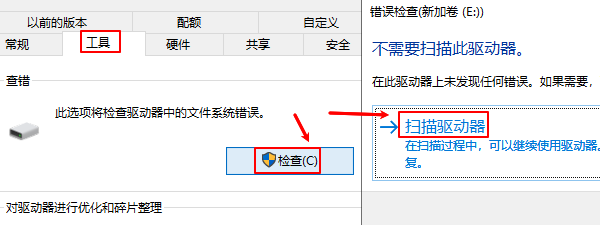
3、选择“扫描驱动器”并开始扫描。
该操作可自动修复文件系统异常,恢复正常写入。
方法三:关闭设备的写入缓存功能
1、打开“设备管理器”(右键开始菜单→设备管理器)。
2、找到【磁盘驱动器】,右键选择目标设备→【属性】。
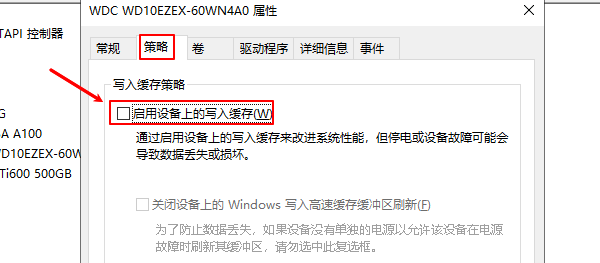
3、切换到“策略”选项卡,取消勾选“启用设备上的写入缓存”。
关闭缓存虽然会略微降低写入速度,但能有效避免数据丢失和延缓写入失败问题。
方法四:更新或重新安装USB控制器驱动
很多用户忽略了驱动问题,其实驱动是导致延缓写入失败的“幕后黑手”之一。你可以通过专业驱动管理工具如“驱动人生”一键检测并更新驱动,快速解决驱动问题。步骤示例如下:
1、点击上方按钮下载安装,然后打开驱动人生,点击【全面诊断】的“立即诊断”选项;
2、软件会自动检测当前电脑存在的故障问题,用户点击“全面修复”选项便可批量安装驱动以及修复电脑存在的问题。
通过“驱动人生”,不仅能解决延缓写入失败,还能优化整体硬件性能,减少蓝屏、掉盘等问题。
方法五:调整注册表修复缓存策略
如果驱动更新后问题依旧,可以尝试调整注册表:
1、按下Win+R,输入regedit打开注册表编辑器。
2、定位到路径:
HKEY_LOCAL_MACHINE\SYSTEM\CurrentControlSet\Control\Session Manager\Memory Management
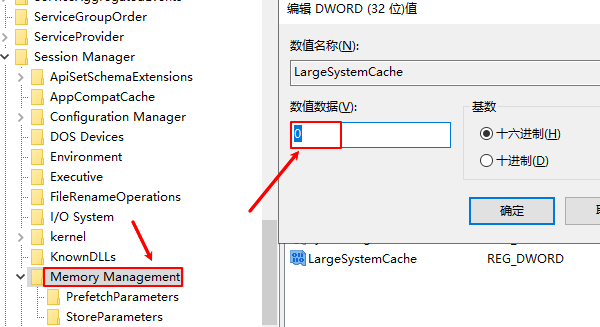
3、找到LargeSystemCache项,将其数值设置为0。
4、保存退出并重启电脑。
该设置可以关闭大系统缓存,避免缓存区数据未写入而丢失。
Windows延缓写入失败虽然常见,但大多数情况都能通过简单设置和驱动更新解决。遇到该问题时,首先检查硬件连接是否正常,再利用“驱动人生”自动更新相关驱动,往往能快速修复。
以上就是windows延缓写入失败解决方法的全部内容了,文章版权归原作者所有,如有侵犯您的权利,请及时联系本站删除,更多相关window延缓写入失败的攻略资讯,请关注收藏西西软件下载站。
下一篇:返回列表











